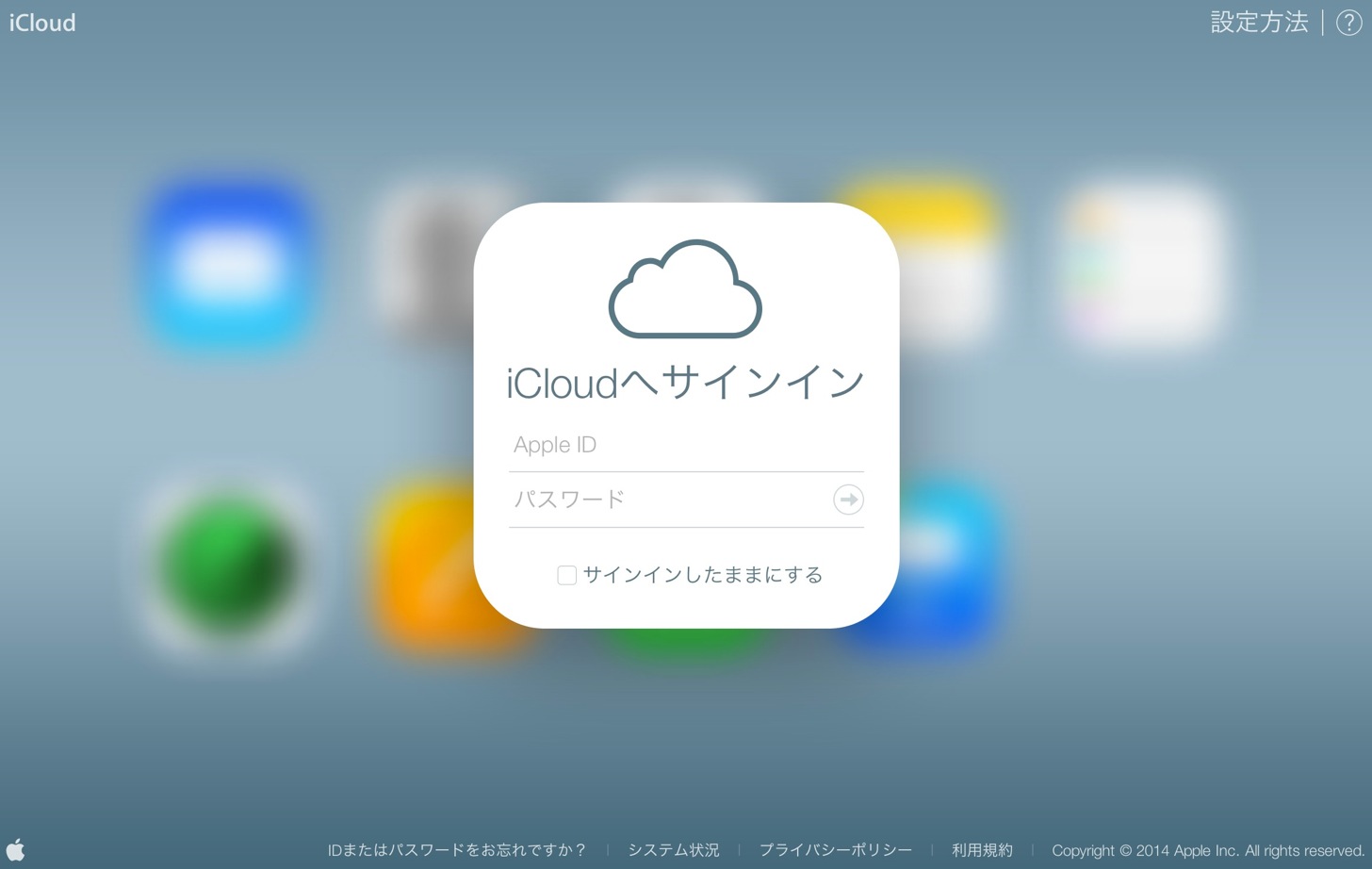
いままで、iPhone、iPad、Macで同じ連絡先・ブックマーク・写真を共有しようと思ったら、Macに繋いで同期しないといけませんでした。
たまにならいいのですが、これが毎度のことになると至極面倒で同期することは月に数える程度でした。
しかし、iCloudを使えばそんな手間ともおさらば!
一度設定しておけばiPhone、iPad、Macに自動でデータが同期されるのです!
iPhone/iPod touchのiCloud設定方法
まず、iPhoneのiCloudの設定方法です。
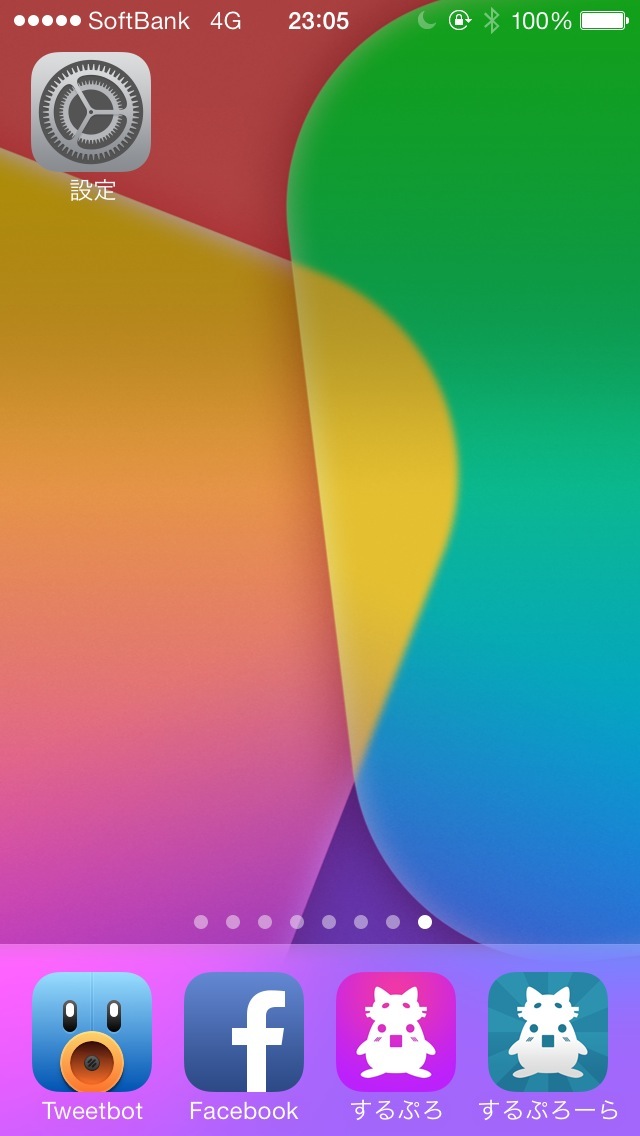
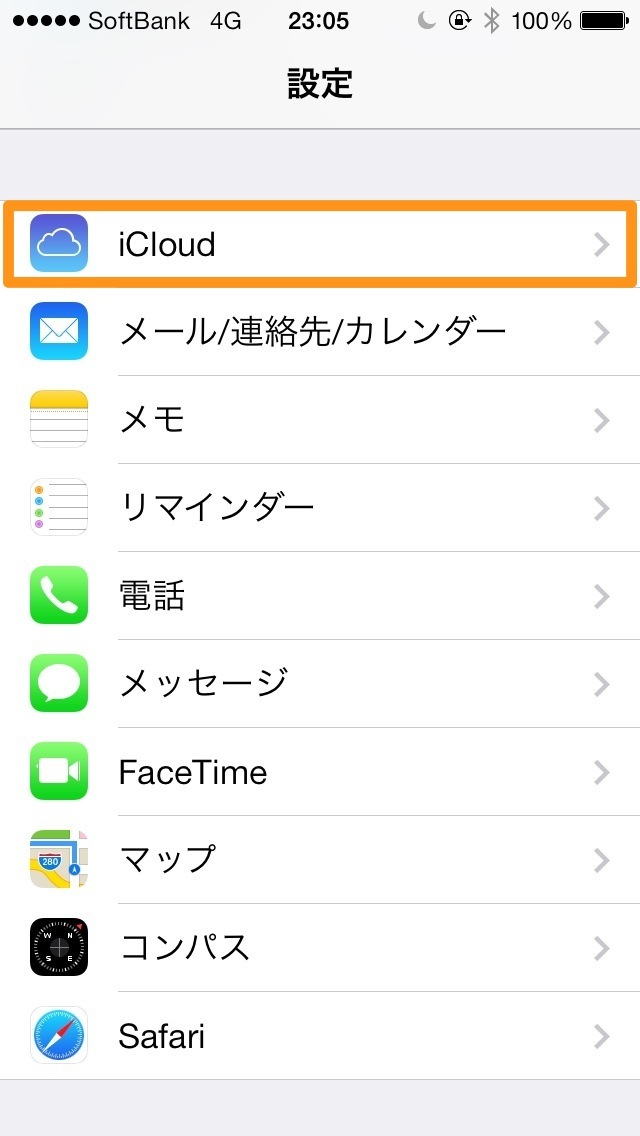
ホーム画面から設定アイコンをタップして、下にスクロールしiCloudをタップします。
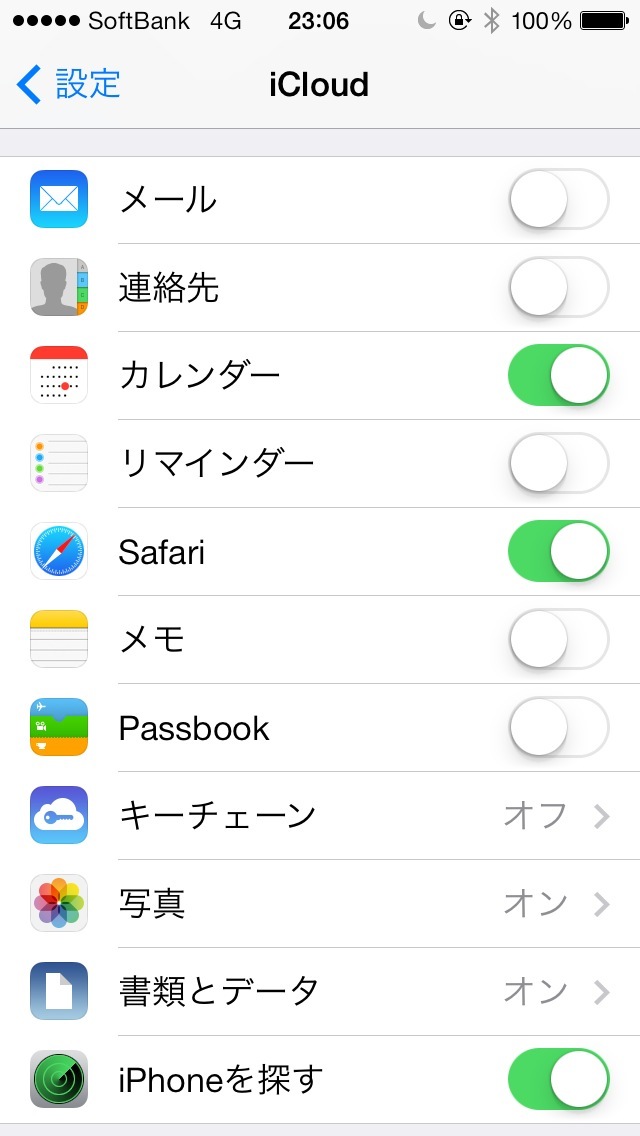
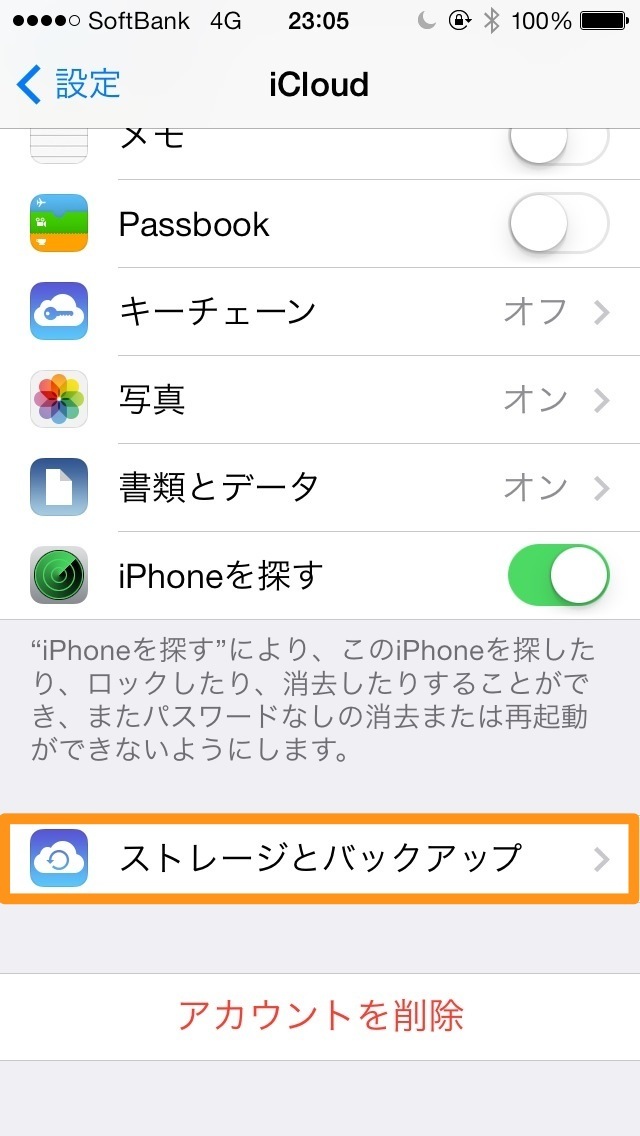
同期したい項目をオンにし、そのまま下にスクロールして、ストレージとバックアップをタップします。
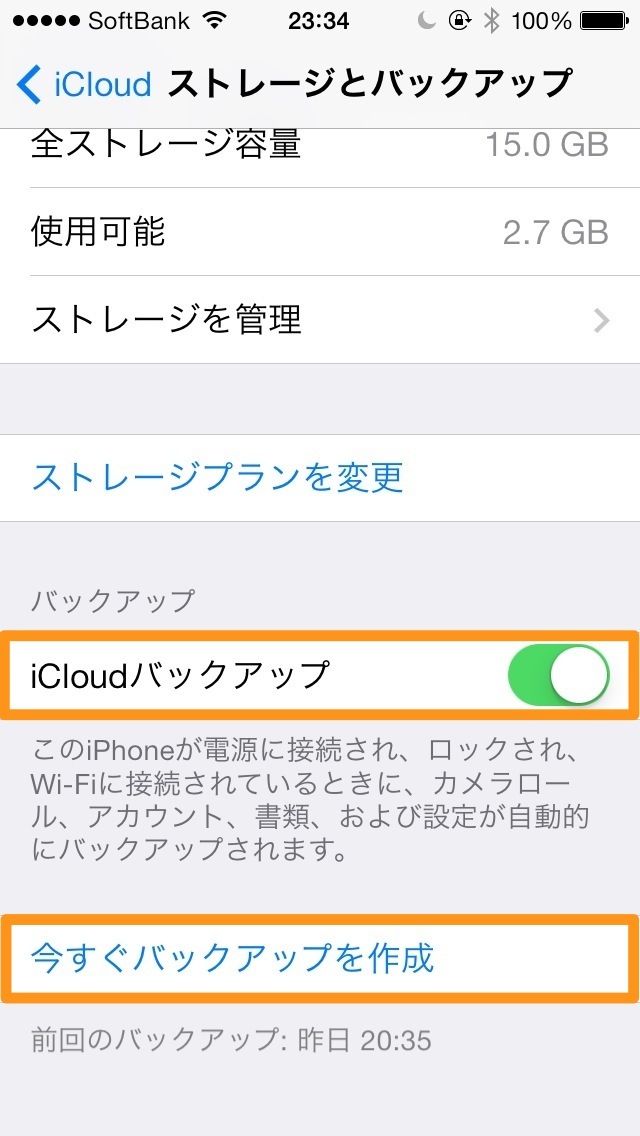
あとはiCloudバックアップをオンにして、今すぐバックアップを作成をタップしてiCloudの設定は完了です。
iPadのiCloud設定方法
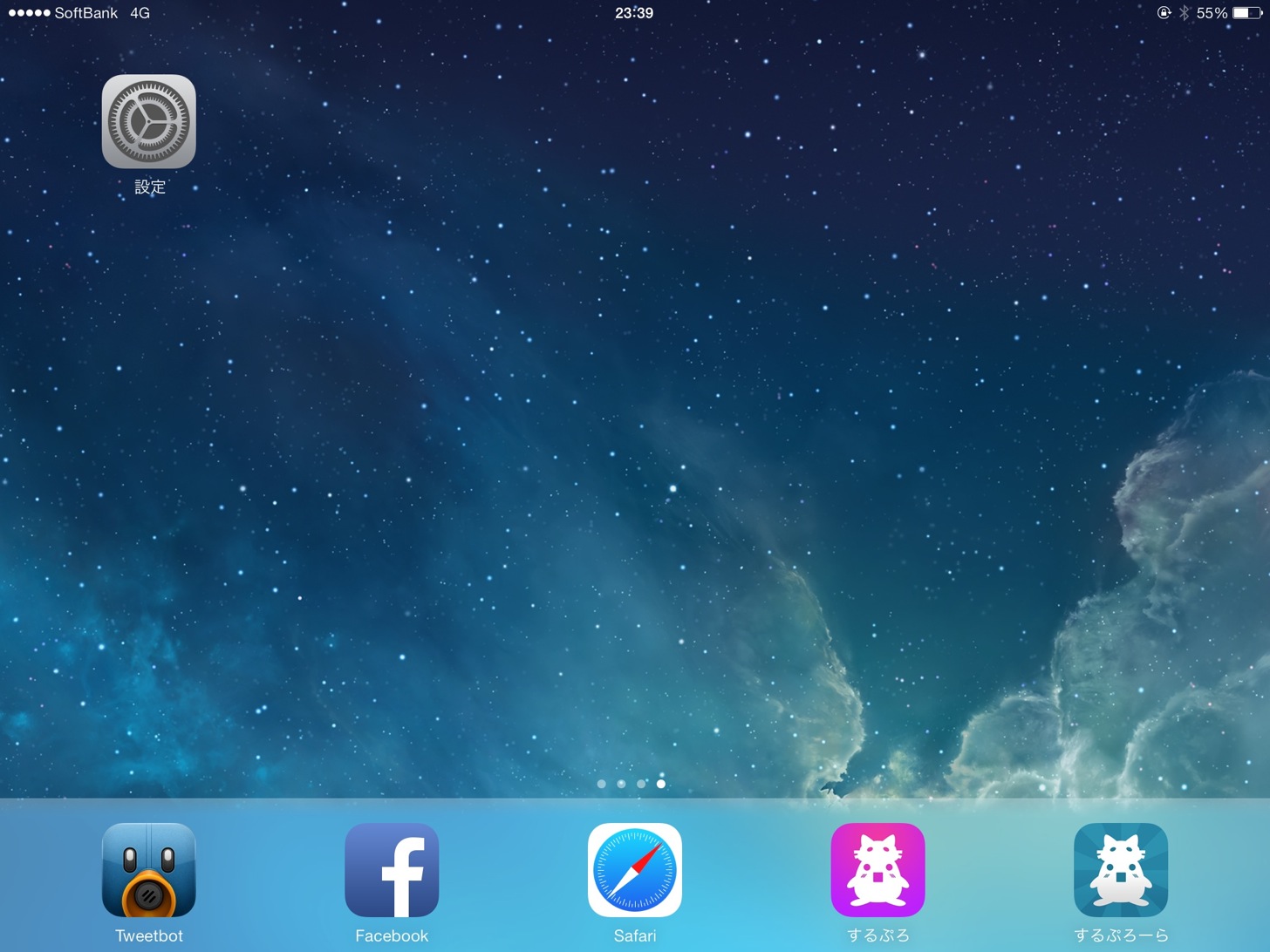
ホーム画面から設定アイコンをタップします。
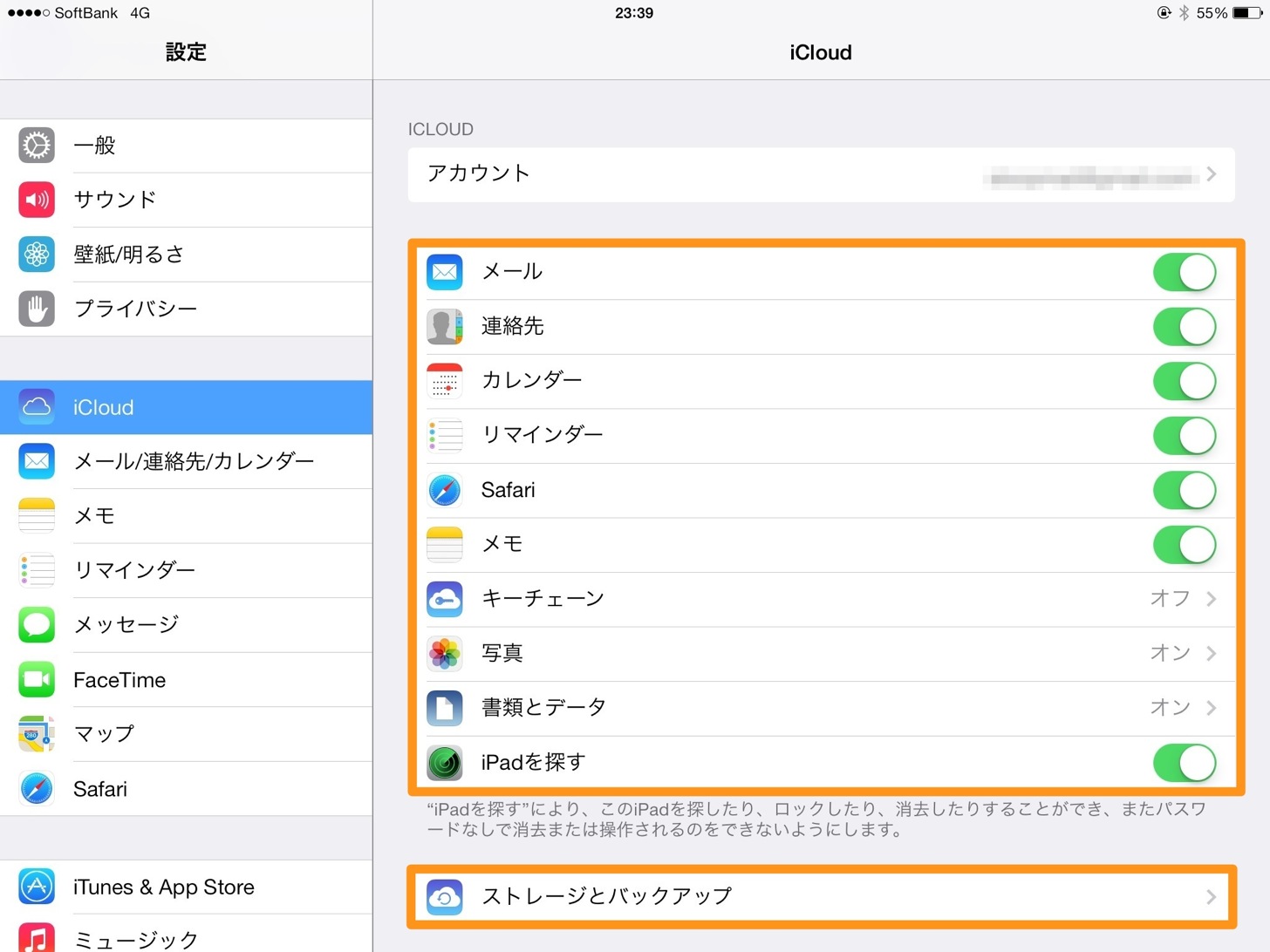
iCloudの項目にいって、iPhoneと同じく同期したい項目を選択します。選択したら「ストレージとバックアップ」をタップします。
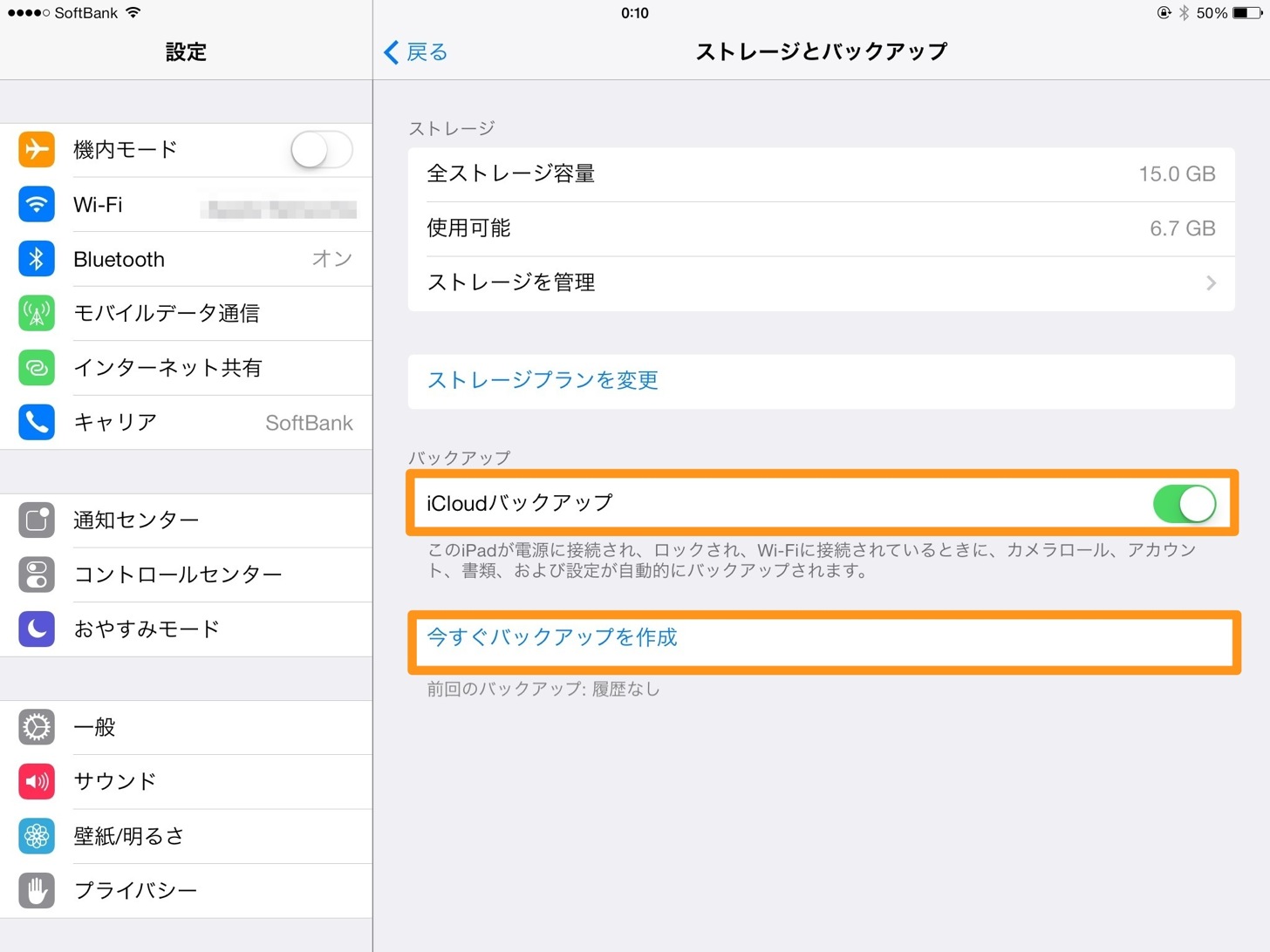
あとはiCloudにバックアップをオンにして、今すぐバックアップを作成をタップします。これでiPadの設定も完了です。
MacのiCloud設定方法。
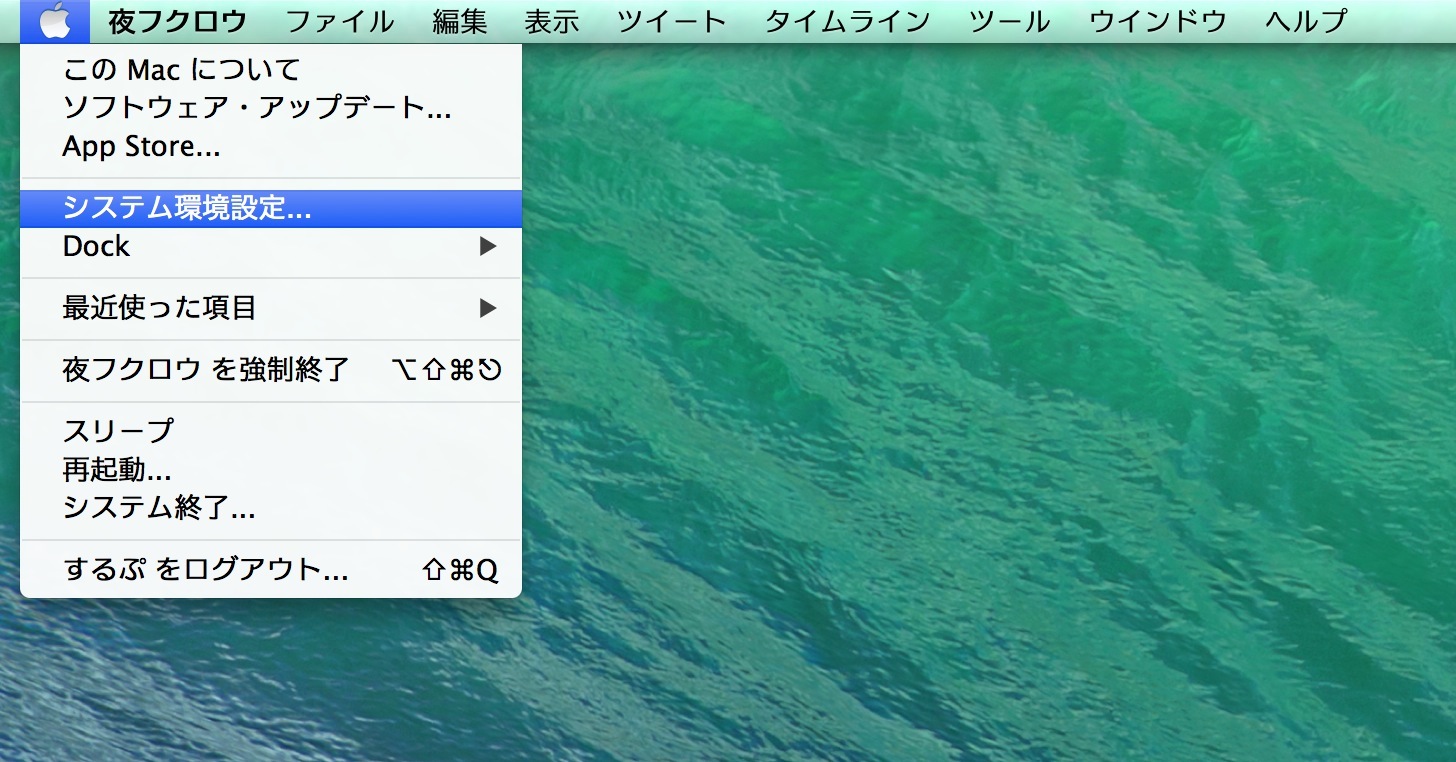
メニューバーのシステム環境設定をクリックします。
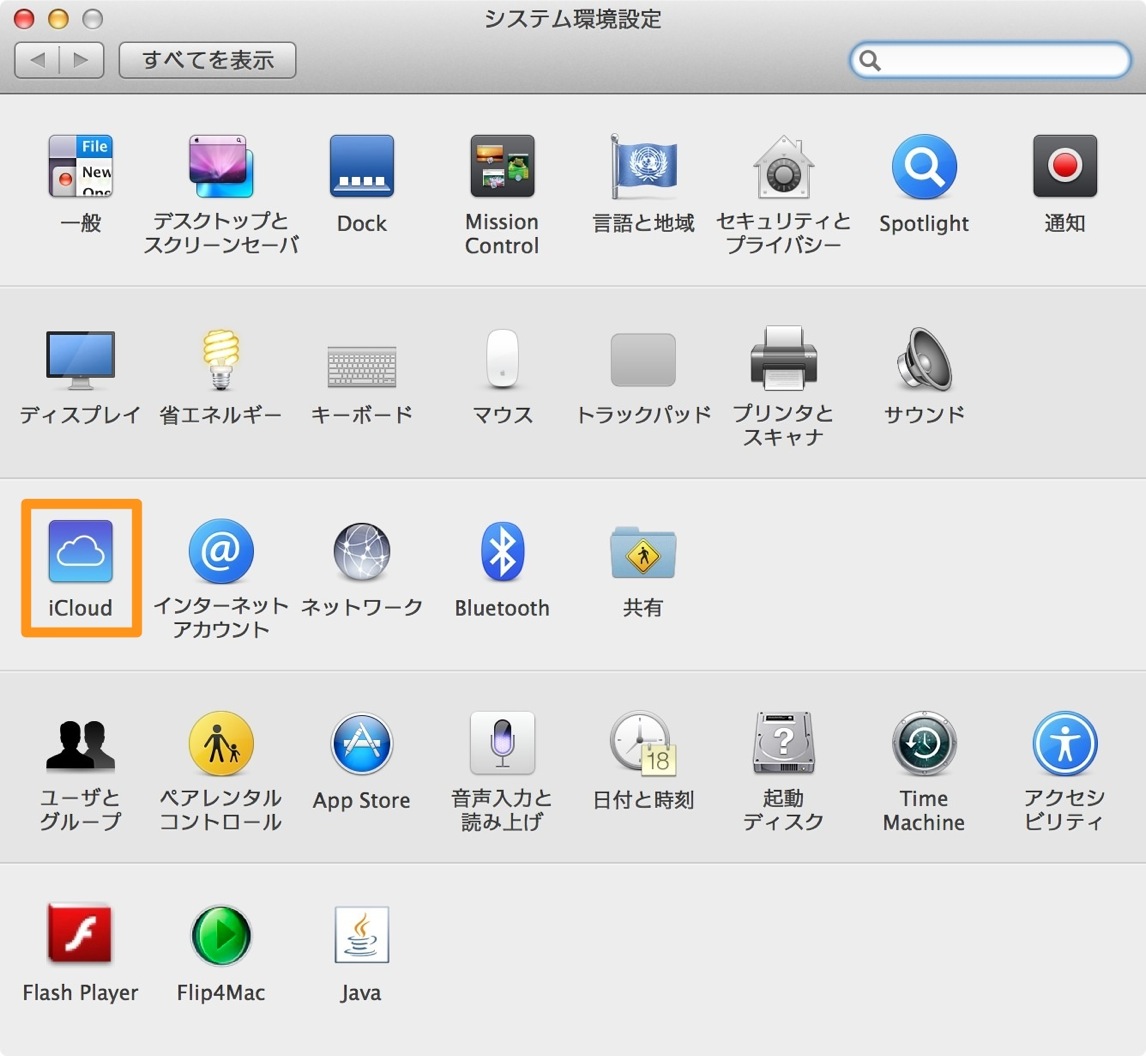
iCloudをクリックします。
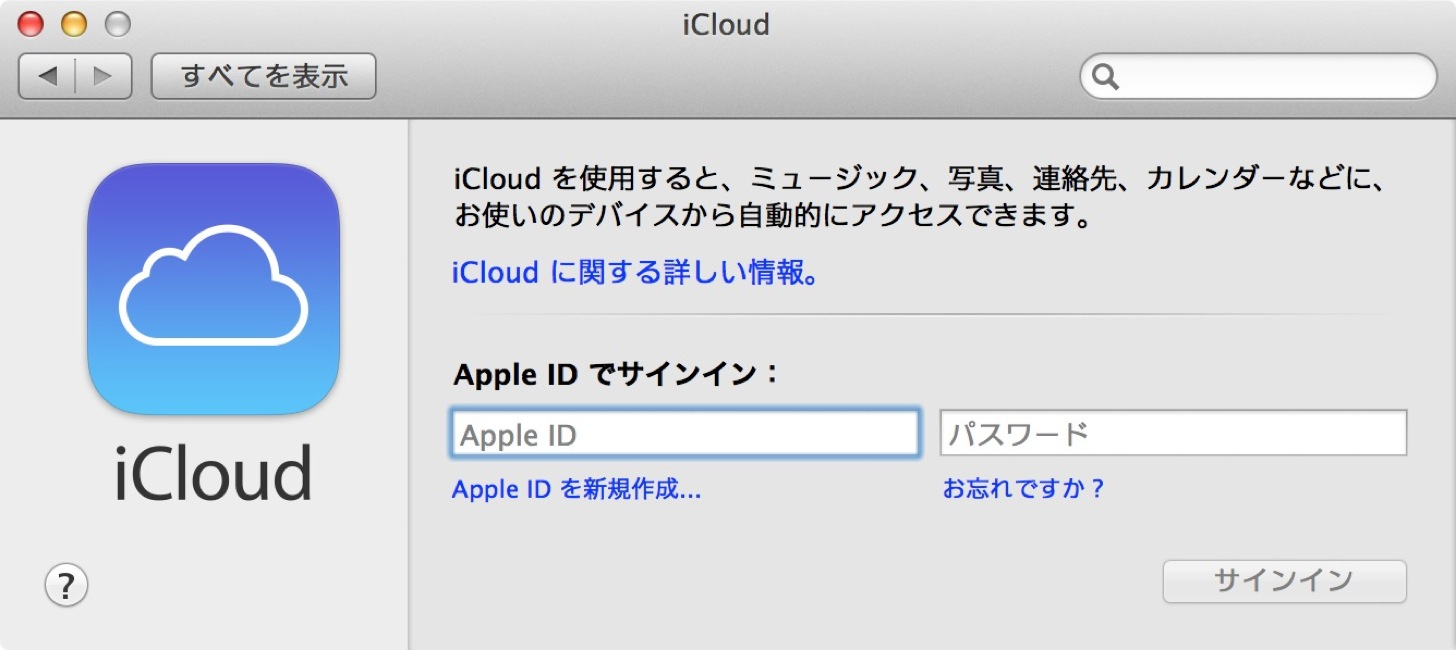
あなたのAppleIDとパスワードを入力します。
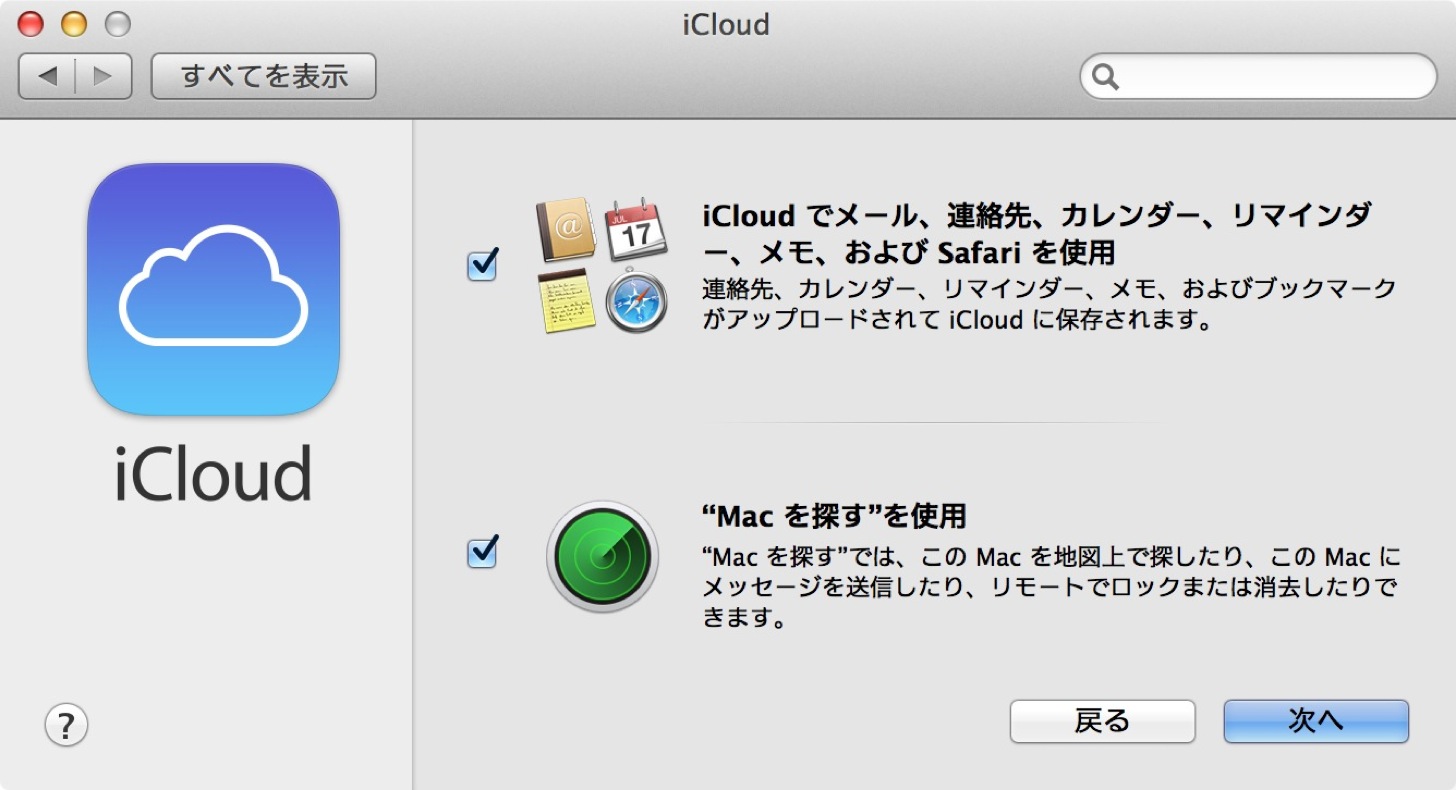
次へをクリックします。
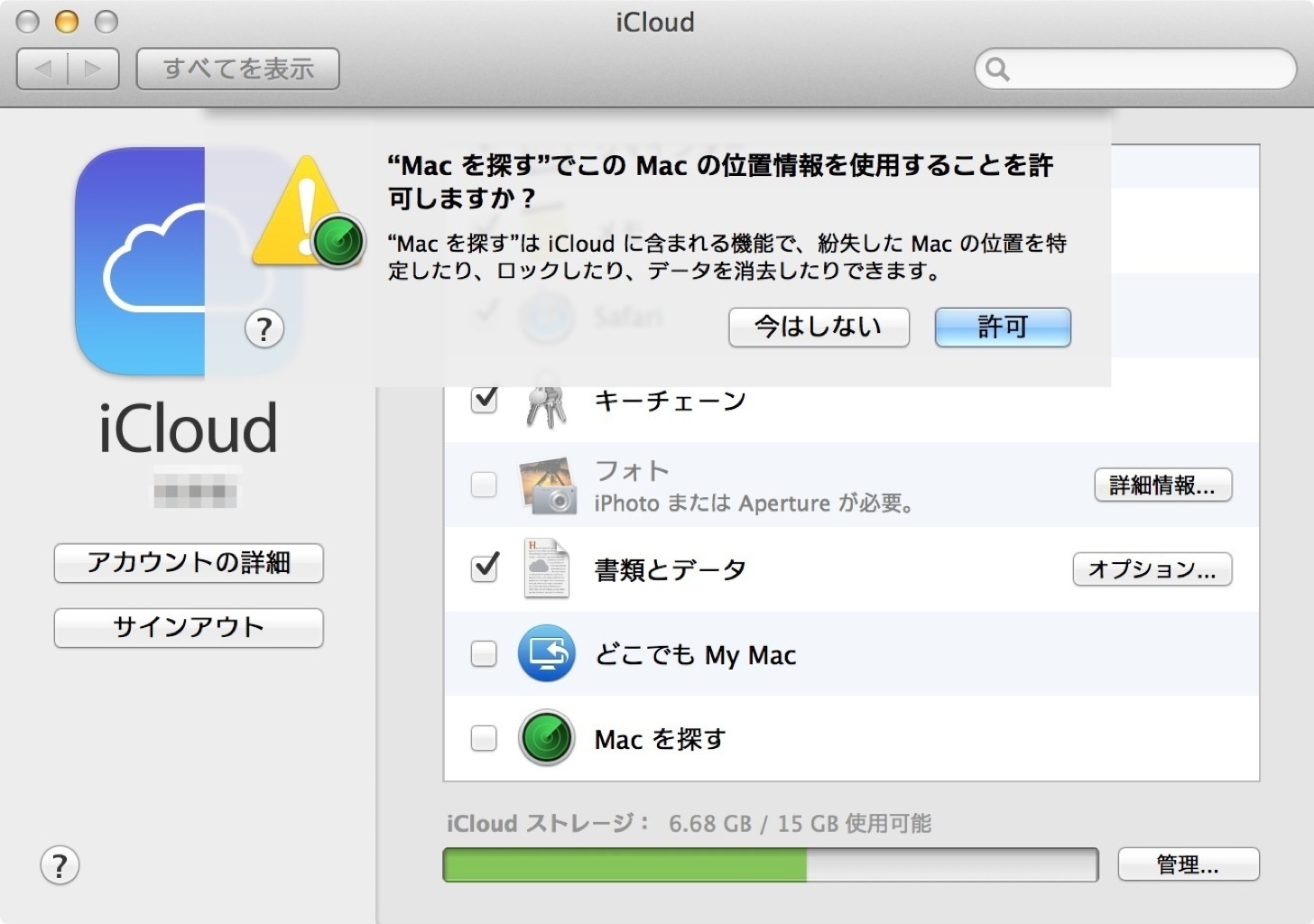
許可をクリックします。
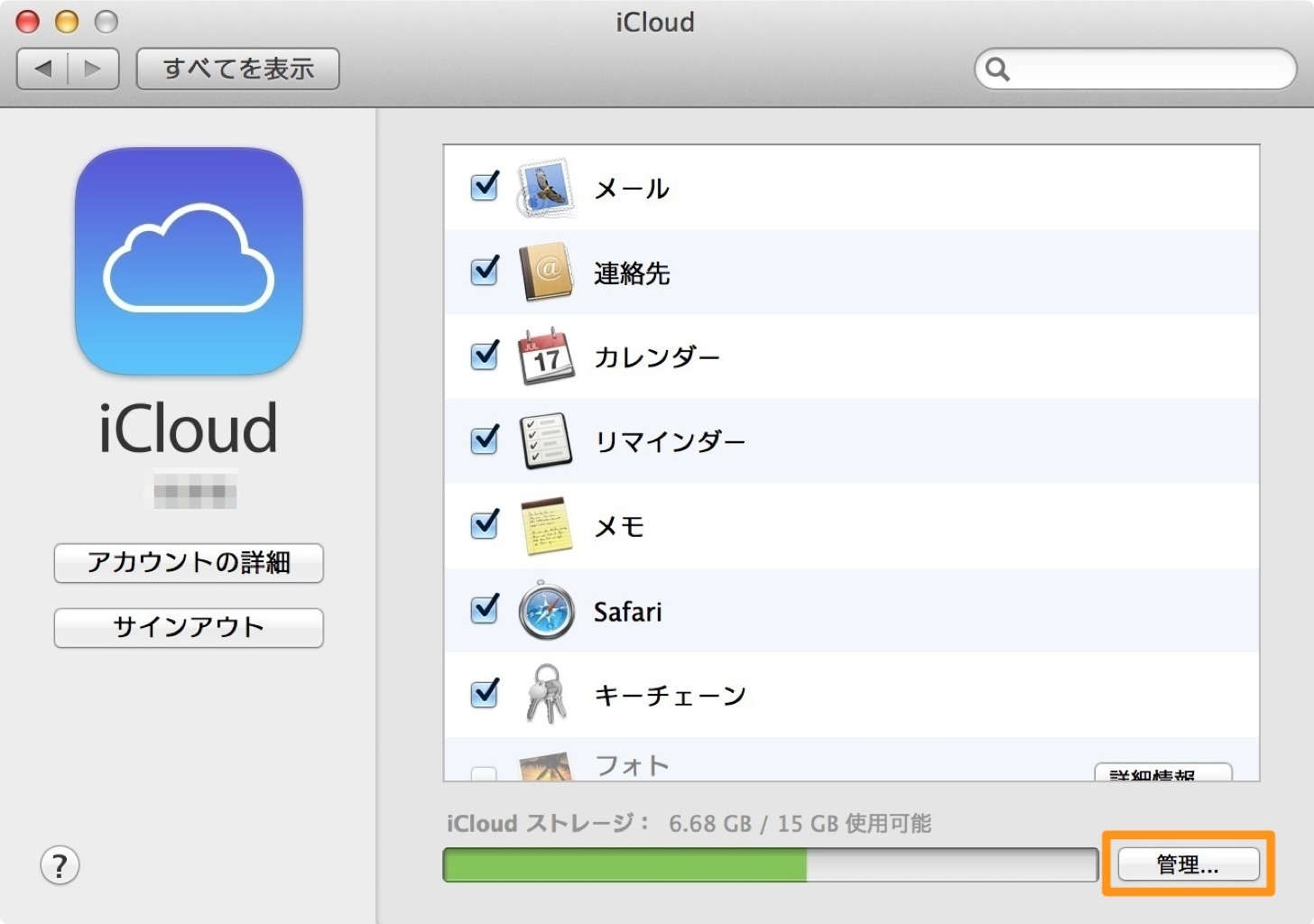
これでMacのiCloudの設定も完了です。iCloudの容量を管理したい場合は「管理」をクリックしてください。
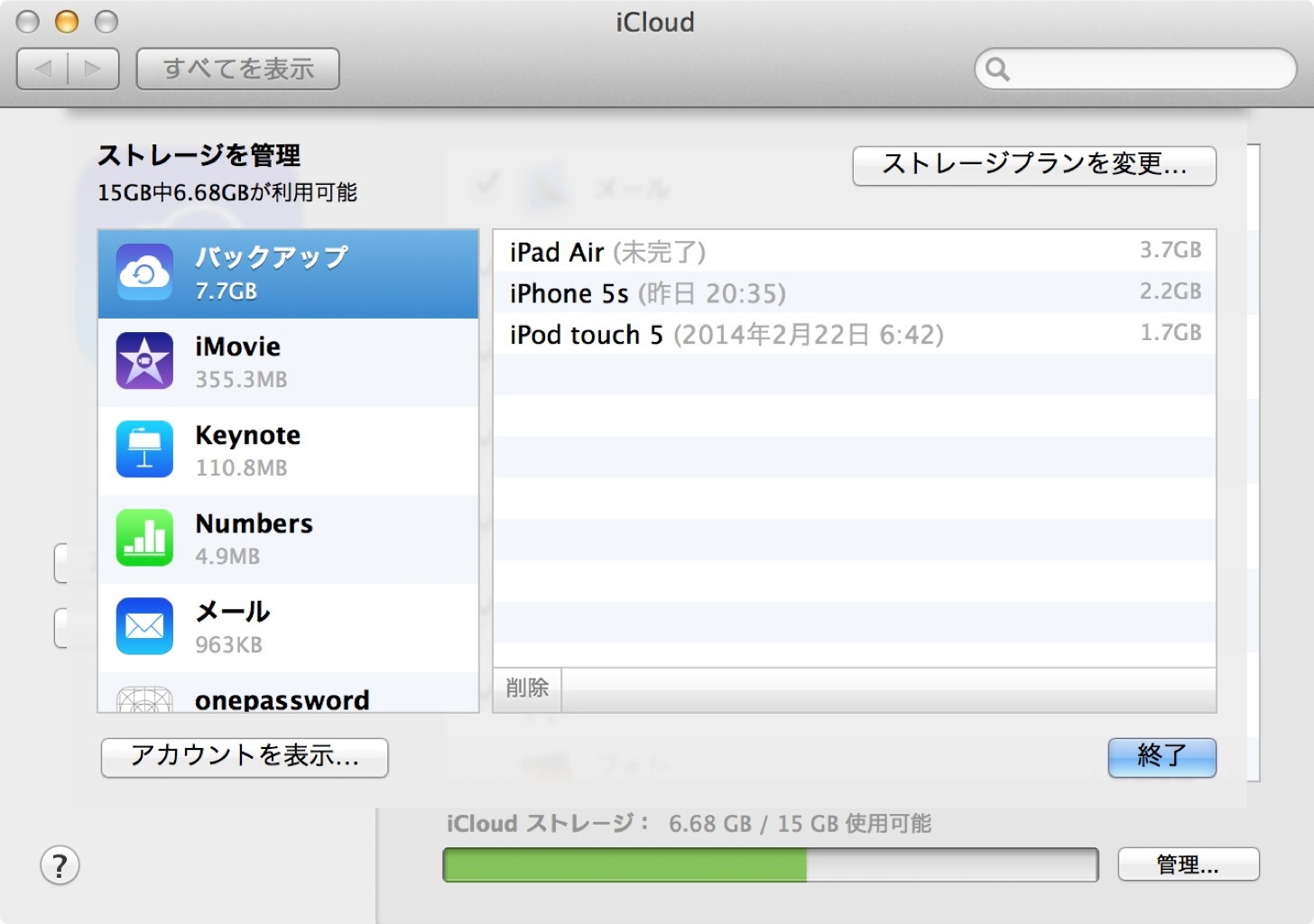
このように管理できます。削除したい項目は選択した後削除ボタンを押せばできます。
iCloud超便利!速攻でデータが同期される!とくに連絡先は便利!
いやーMacにいちいち接続して同期せなばならないってかなりのストレスだったんですねー。いちどiCloudを使ってしまうと、iOS 4時代が暗黒期だったような気さえする。
特に便利さを実感するのは連絡先の追加ですねー。iPhoneで登録したものが、MacやiPadでも当たり前のように登録されている。逆もまたしかり。これはホント感動ですよ。
自動でやってくれるというのが、ここまで気持ちが良いとは・・・。たしかMobileMeでも同じことできたのでしたっけ? そうならMM登録しておけばよかったなぁ・・・。
フォトストリームが便利すぎてニヤニヤがとまらない!
あとフォトストリームの同期もやばい!とくにiPhoneとiPadの連携がやばい!便利すぎる!
というのも、iPhoneで撮った写真をなにもしないでも速攻でiPadの大画面で見れちゃうんですよ!
試しに、iPadとiPhoneのiCloudの設定項目にあるフォトストリームをオンにしてiPhoneで写真を撮ってみてください。
すると一分もしないうちに、iPhoneで撮った写真がiPadに写真がぶち込まれてるじゃないですか!奥さん!
いままではApple iPad Camera Connection Kit使わないと、iPhoneの写真をiPadに直接送れませんでしたが、iOS 5からは無料で送れちゃうわけです。いやーたまんないねー。素晴らしい!
Macでも、もちろんフォトストリームを使うことができます。(別途、iPhotoかApertureが必要)
iCloudを、まだ使ってない人はぜひ使ってみましょう!
日本では音楽が同期できないのが、スーパー残念ですが、まだiCloudを使ったことのない人はぜひ使ってみましょう!
アップルのデバイスを二つ以上持っている人は、必ずほほが緩むことになるのは保証いたします!
派手さはないですが、これほど我々を便利にしてくれる無料なサービスは、いまだかつてなかったんじゃないでしょうか!
ちなみに、音楽の同期方法はこちらでまとめています!↓↓
【関連】音楽を無線同期できるし再ダウンロードも無料になる「iTunes in the Cloud」が日本でも開始。使い方を書いてみた。


